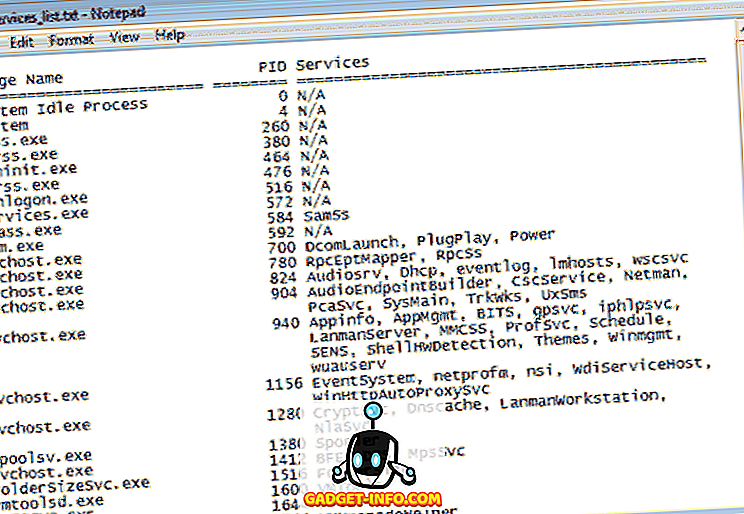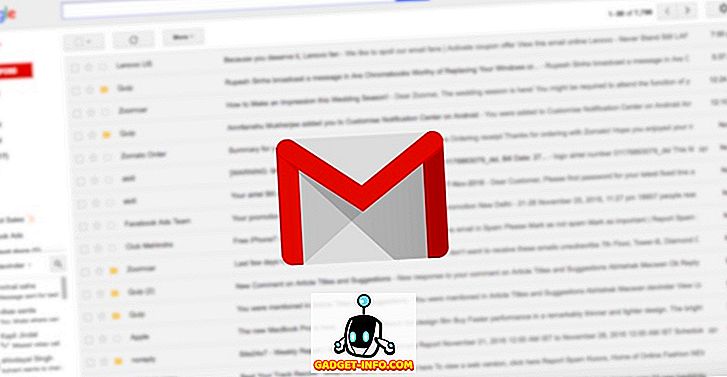Android M - připravovaná verze Androidu společnosti Google - přinese řadu vylepšení platformy a doplnění funkcí. Tato vylepšení stojí za to zkusit, ale máte obavy, že vaše zařízení nedostane aktualizaci M? Nebojte se, tady je dobrá zpráva - stále můžete vyzkoušet Android M.
Android Emulator, software, který emuluje zařízení se systémem Android, vám může poskytnout praktické zkušenosti s Android M a jeho novými funkcemi. To vám umožní spouštět a vyzkoušet všechny verze Android na vašem počítači. Můžete dokonce instalovat a spouštět aplikace a hry uvnitř emulátoru téměř stejně jako v telefonu.
V tomto tutoriálu spustíme Android M ve Windows. Použijeme Android Emulator spolu s Android Virtual Device, aby se Android M spustil na vašem systému. Začněme.

Poznámka: Tento článek se zaměřuje na provoz Android M Developer Preview 2 na platformě Windows, ale stejný postup lze použít ke spuštění jiných verzí systému Android v systému Windows.
1. Nastavte systém Android SDK
Android SDK je komplexní sada nástrojů potřebných pro vývoj softwaru pro platformu Android. To zabalí jeden z požadovaných nástrojů - Android emulátor a to je důvod, proč je vaším prvním úkolem vstát a běží s Android SDK.
Při nastavování sady Android SDK postupujte podle uvedených kroků:
1. Stáhněte si nástroje Android SDK Tools (stáhněte soubor „installer_rxx.xx-windows.exe“)

2. Nainstalujte nástroje SDK (vyberte možnost instalace pro každého, kdo používá tento počítač)

2. Nastavte M Developer Preview 2
M Developer Preview 2 spolu s aplikací Android SDK nepřicházejí, ale můžete ji stáhnout, jakmile ve svém systému získáte nástroje SDK Tools. Pro tento úkol je nutné použít Správce SDK, který je součástí dodávky sady SDK systému Android, a nastavit M Developer Preview 2.
Postupujte podle uvedeného postupu a nastavte M Developer Preview 2:
1. Otevřete instalační složku nástrojů SDK, která bude pravděpodobně některá z těchto tří možností:
- C: Programové soubory (x86) Android android-sdk
- C: Uživatelé PoužítRAMAM AppData Místní Android
- C: Uživatelé PoužítRAMAM AppData Místní Android-sdk
2. Otevřete soubor SDK Manager.exe

3. Otevřete okno Možnosti výběrem Nástroje> Možnosti

4. Zaškrtněte možnost Povolit nástroje náhledu, pokud není zaškrtnuto, a klepněte na tlačítko Zavřít
5. Znovu načtěte balíčky volbou Balíčky> Znovu načíst
6. Klikněte na text Odznačit vše, který se nachází v levém dolním rohu
7. V systému Android M (náhled API 22, MNC) zkontrolujte některou z těchto dvou možností:
- Obrazový systém Intel x86 Atom_64, pokud má váš systém 64bitový systém Windows
- Intel x86 Atom System Image, pokud má váš systém 32bitový systém Windows
8. Klikněte na tlačítko Instalovat 1 balíček

9. Zvolte Accept License a klepněte na Install
Poznámka: Chcete-li v počítači spouštět další verze systému Android, zkontrolujte stejné názvy (v kroku 7 výše) pod jiným rodičem. Chcete-li například spustit systém Android Lollipop aka Android 5 v systému, zkontrolujte stejné názvy v systému Android 5.0.1 (API 21) .
3. Nastavte AVD pro M Developer Preview 2
Android Emulator nepracuje na sobě - provozuje Android Virtual Devices (AVD). AVD je virtuální zařízení s nastavenou konfigurací hardwaru a softwaru. Například, AVD může simulovat Nexus 4 se systémem Android 5 (Lollipop) a další AVD může simulovat Nexus 6 se systémem Android M.
Potřebujeme vytvořit AVD nakonfigurovaný ke spuštění Android M Developer Preview 2. Poté, můžeme říct Android Emulator, aby provedl tento AVD, a my skončíme s Android M na Windows.
Postupujte podle uvedených pokynů a nastavte AVD pro M Developer Preview 2:
1. Otevřete soubor AVD Manager.exe v instalační složce nástrojů SDK

2. Klikněte na tlačítko Vytvořit
3. Vyplňte hodnoty v okně Vytvořit nové okno Android Virtual Device (AVD) jako na obrázku níže.

- Kliknutím na tlačítko OK vytvoříte první AVD
AVD Manager nyní zobrazí nově vytvořený AVD - vyberte AVD a klikněte na Start a poté na tlačítko Spustit pro spuštění Android M na vašem počítači. Android Emulator otevře své okno a uvidíte spouštěcí obrazovku Android M.

Po dokončení bootování vás Android M přivítá uvítací obrazovkou spolu s některými tipy pro začátečníky. Hurá, úspěšně jste nabootovali do M a teď můžete začít experimentovat. Můžete provádět většinu věcí, jako je kontrola a změna nastavení, instalace nových aplikací a her atd.

To bylo vše o spuštění Android M Developer Preview 2 na vašem PC Windows pomocí Android Emulator. Můžete mít špatné zkušenosti se systémem Android M pomocí Android Emulator - laskavě zkontrolujte tipy a triky uvedené níže získat lepší výkon a udělat více s Android M.
Tipy a triky pro Android Emulator (Bonus)
Android Emulator se může chovat ošklivě po spuštění Android M se všemi těmi špičkovými konfiguracemi. Lze ji však přizpůsobit vašim požadavkům - běžet hladce a rychleji než kdy předtím. Níže uvádíme několik tipů, jak zlepšit jeho výkon:
Jak zlepšit výkon Android emulátoru?
Je známo, že Intel Hardware Accelerated Execution Manager (HAXM) zlepšuje výkon AVD. Díky nim je start rychlejší a hladší a citlivější. Stáhněte a nainstalujte aplikaci HAXM a získejte tak nejlepší výkon pro systém Android M se systémem Windows.
Jak nainstalovat aplikace v Android emulátoru?
Obchod Google Play není v AVD k dispozici ke stažení a instalaci aplikací. Stále ale můžete instalovat aplikace do AVD - buď stáhnout APK a nainstalovat je do AVD, nebo stáhnout a nainstalovat APK aplikací třetích stran, jako je Amazon, Mobogenie, Aptoide atd., A použít je ke stažení a instalaci aplikací v AVD.
Android Emulator je pěkný kus softwaru, že? Doufáme, že tento návod přináší překvapení pro vaše oči při sledování Android M bootování na vašem Windows. Nezapomeňte použít uvedené tipy a triky pro zlepšení svých zkušeností se systémem Android M a co nejlépe využít tohoto tutoriálu.
Pomohl vám tento průvodce? Jaká byla vaše zkušenost s Android M? Našli jste nějaký problém? Sdílejte své odpovědi pomocí níže uvedené části s komentáři.